كيف تصنع لقطات شاشة على جهاز كمبيوتر يعمل بنظام Windows 11؟

يتيح لك Windows 11 ببساطة إنشاء لقطات شاشة بعدة طرق. ولكن يجب أن يكون معروفا. في هذا البرنامج التعليمي الصغير ، سنشرح خطوة بخطوة الطرق المختلفة لالتقاط لقطات الشاشة. لا داعي للذعر إذا لم تكن جيدًا في الكمبيوتر ، فهذا أمر بسيط مثل مرحبًا.
كنا جميعًا بحاجة إلى أخذ لقطات شاشة في وقت واحد أو آخر. يتيح Windows 11 عدة طرق بسيطة للغاية للوصول إلى هناك وسنشرح أي طرق. حتى لو لم تكن مرتاحًا لعلوم الكمبيوتر ، فيمكنك الوصول في ثوان لالتقاط لقطات شاشة جميلة.
بعد رؤية كيفية وضع لهجات على الحروف الرأسمالية ، قم بتفعيل HDR لتحسين عرض ألعاب الكمبيوتر الشخصي أو كيفية إنفاق لوحة مفاتيح من Qwerty إلى Azerty ، لذلك هنا يأتي الوقت لترى معًا كيفية صنع لقطة شاشة تحت Windows.
استخدم برنامج Capture Windows 11
يوفر Windows 11 برنامجين مثبتان افتراضيًا على جهاز الكمبيوتر الخاص بك. الأول يسمى ببساطة لقطة شاشة. إذا كان قديمًا بعض الشيء ، فهو بساطة هائلة. لقد مر وقت طويل منذ أن تتحدث Microsoft عن حذفها ، لكنها موجودة دائمًا على أجهزة الكمبيوتر الخاصة بنا وقابلة للاستخدام.
بمجرد فتح البرنامج ، إليك طريقة أخذ التقاط:
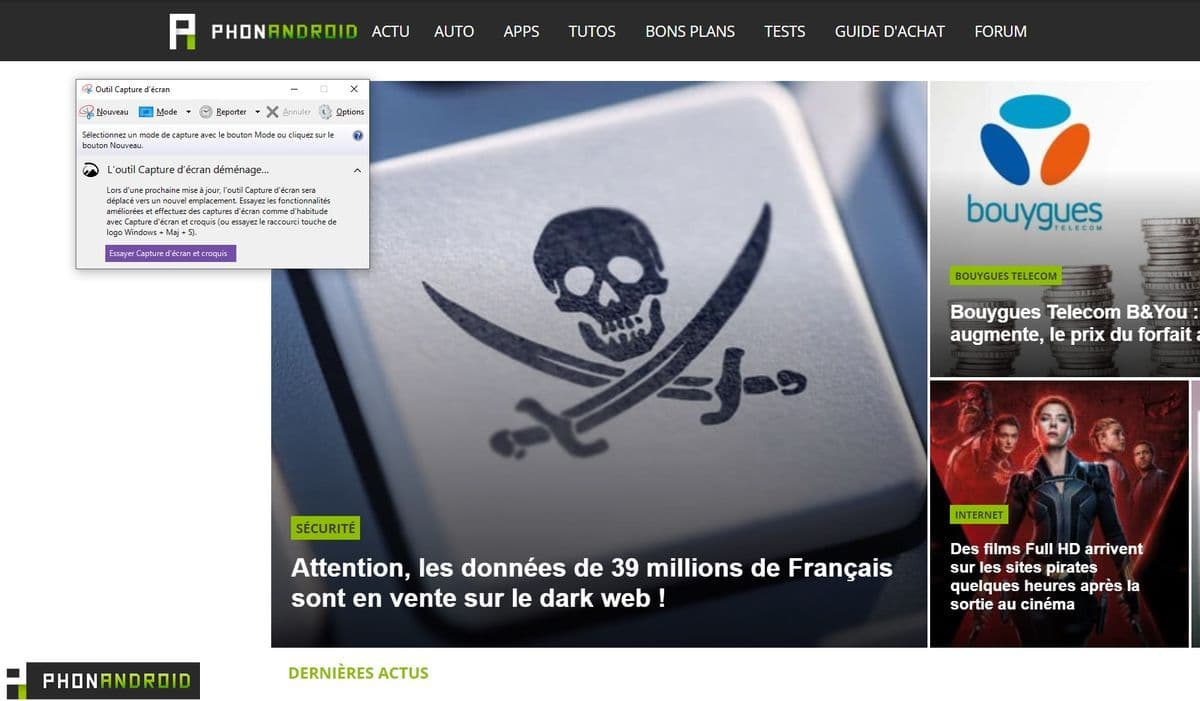
- يضعط جديد
- يختار المنطقة للقبض
- يحفظ و/أو توضيح الالتقاط الخاص بك.
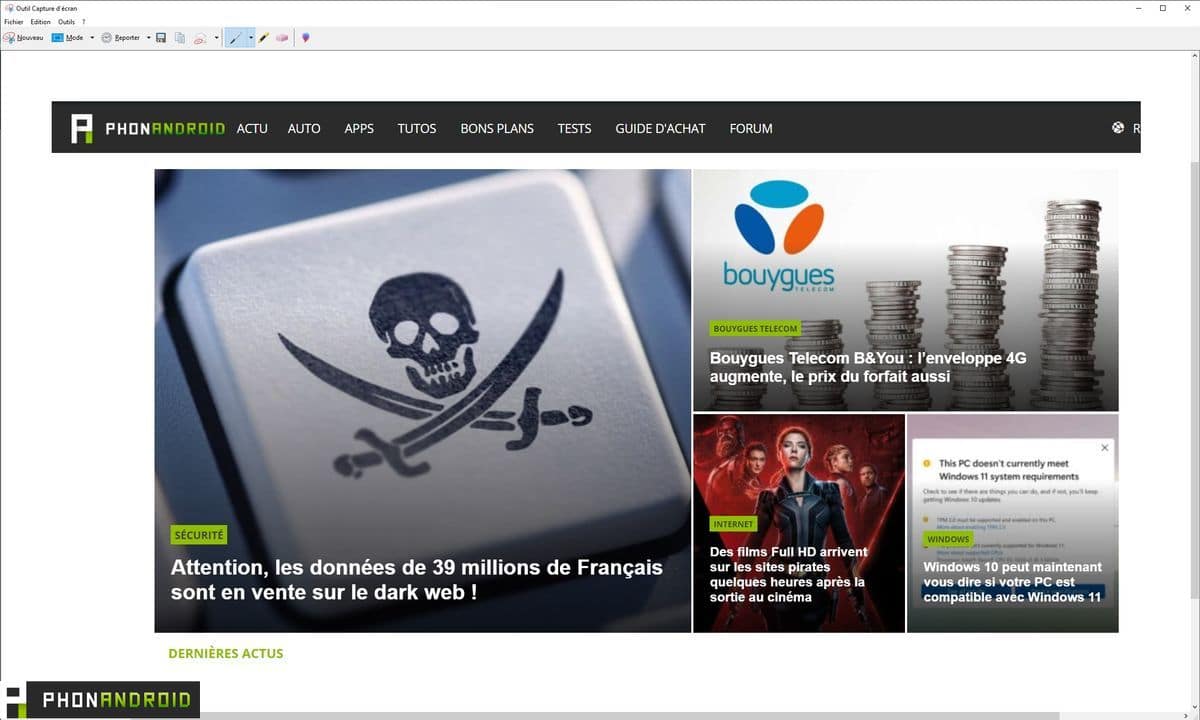
كن حذرًا ، عند حفظه ، احرص على التحقق مما إذا كان التقاطك في JPG أو PNG. إذا كنت ترغب فقط في حفظ صورة ، فحدد JPG ، أقل ثقلًا. عليك أيضًا الانتباه إلى موقع النسخ الاحتياطي للعثور على صورتك بسهولة.
البرنامج الثاني ، أكثر حداثة وكاملة ، يعمل بنفس الطريقة. حتى أنه دعا إلى استبدال الأول. إنه يجلب بعض الميزات الإضافية ، مثل اختصارات التصميم والوحة المفاتيح المنقحة. الذي يقودنا إلى نقطتنا الثانية …
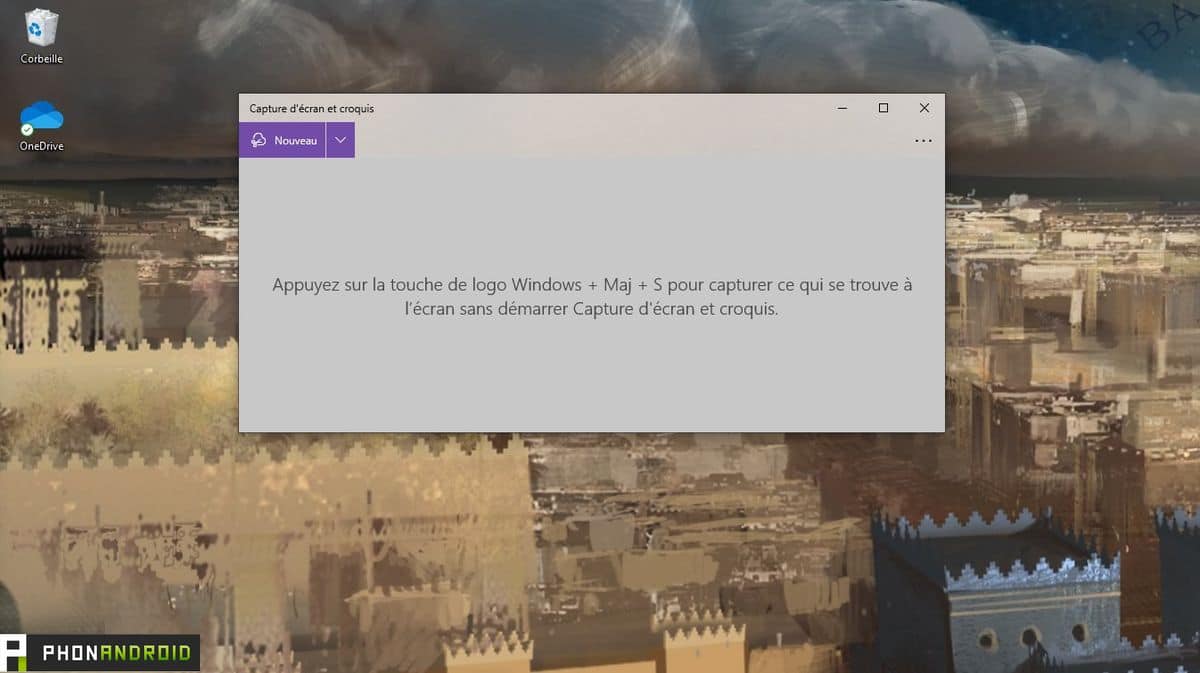
قم بعمل لقطة شاشة بفضل اختصار لوحة المفاتيح
على Windows ، من الممكن استخدام الأداة بسرعة لقطة شاشة عبر اختصار لوحة المفاتيح.

- اضغط في وقت واحد على Win + Maj + S
- حدد المنطقة المراد التقاطها مع المؤشر
- ثم يتم حفظ الصورة على الصحافة الورقية. من الممكن تعديله عن طريق النقر بسرعة على نظرة عامة في الأسفل مباشرة بعد الالتقاط.
قم بعمل لقطة شاشة مع زر طباعة الشاشة
إذا كنت مقاومًا لاختصار لوحة المفاتيح للطريقة الأولى ، فمن الممكن أيضًا استخدام زر طباعة الشاشة. بمجرد أن تدعمها ، الأداة لقطة شاشة يتم تشغيله تلقائيًا. لاحظ أن هذا المفتاح يحمل عنوان لا يحقق. شاشة، عفريت. معجب أو PRT SC حسب لوحات المفاتيح.

يعمل المفتاح افتراضيًا ، ولكن إذا لم يكن هذا هو الحال بالنسبة لك ، فاتبع التعليمات أدناه.
- اذهب إلى إعدادات Windows> إمكانية الوصول> لوحة المفاتيح
- تنشيط الخيار استخدم ISS. شاشة الشاشة
اقرأ أيضًا: Windows – كيفية العثور على رمز WiFi بدون مجهود
هنا ، سيتعين عليك الآن الضغط على الزر inf. الشاشة / PRT SC للالتقاط تلقائيًا. يرجى ملاحظة ، لا تنسى النقر فوق النافذة المنبثقة في أسفل اليمين لحفظ صورتك. إذا لم تقم بإجراء هذا التلاعب ، فستكون الصحافة على المفتاح راضية لنسخ الصورة في Paper Press. سيكون من الضروري بعد ذلك التمسك به في البرنامج كطلاء. قليلا ريفي ، نمنحك.
خذ لقطات شاشة في اللعب
في اللعبة ، ليس من غير المألوف التوقف للحظة للاستمتاع بالمناظر الطبيعية أو تصميم الشخصية. للالتقاط في لعبتك ، هناك طريقة بسيطة.
- إطلاق لعبة على Windows 11 ، أي
- يضعط Windows+G.
- أعلى اليسار (افتراضي) ، سيكون لديك نافذة تتيح لك أخذ التقاط (الكاميرا) أو بدء مقطع فيديو (النقطة)
- بمجرد التقاط التقاط ، ستظهر رسالة على اليمين. ستظهر الصورة بمجرد مغادرتك اللعبة.
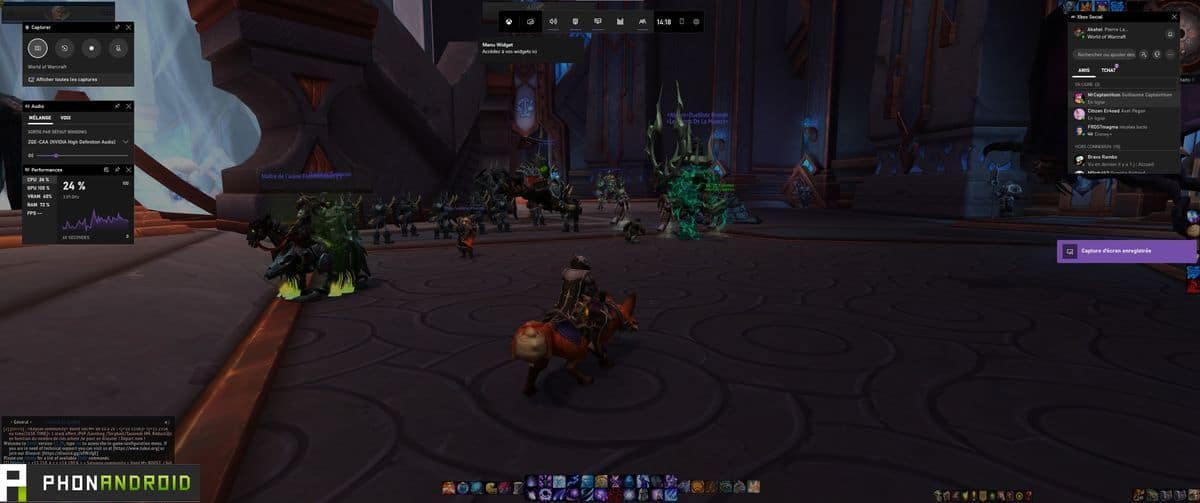
هناك أبسط: الاختصار Win+ALT+SIPRP شاشة يتيح لك أخذ التقاط مباشرة باستخدام هذا البرنامج.
أخيرًا ، لاحظ أن منصة Steam تقدم أداة لقطة الشاشة الخاصة بها. حصة فقط اضغط F12 لالتقاط صورة. ثم تجدها على صفحة اللعبة مباشرة في البرنامج. على عناوين قاذفة العاصفة الثلجية ، بسيطة شاشة غير مرغوب فيها احتياطيًا لعملية العمل في ملفات اللعبة. يتيح لك برنامج Party الثالث ، مثل Fraps ، التقاط الصور أو مقاطع الفيديو.
أنت تعرف الآن جميع الأسرار التي تلتقط لقطات الشاشة بسهولة على Windows 11 أو 10. كما رأينا ، هناك عدة طرق ، متروك لك لتحديد المفضل لديك. بالطبع ، هناك العديد من التلاعب الأخرى ، خاصة مع البرامج الثالثة ، لكنك تعرف الآن الأساسيات.







